来源: android studio 设备调试及Logcat查看 – 阿炮君 – 博客园
现在Android的开发工具基本上都改用Android studio而慢慢弃用eclipse了,那么android studio的调试设备该怎么设置和查看程序的Logcat呢?
首先点击项目上方app右边的小箭头,然后选择”Edit Configurations…”,如下图:

然后选择
Show chooser dialog : 弹出窗口,可选择真机调试或虚拟机调试。
Use same device for futrue launches : 选中的话,当下次调试时,会使用之前相同的调试方式。
USB device : 使用真机调试。
Emulator : 使用虚拟机调试。
Prefer Android Virtual Device : 可选择已经存在的虚拟机,点击右边”…” 弹出AVD Manager(要在选择Emulator后才可点击)。
当程序运行后,我们需要在调试的时候查看Logcat的信息,点击android studio 底部的Android按钮,会弹出一个调试的窗口。

在Device栏中,可以看到当前连接的可调试的设备,有时候设备连接USB后,并没有显示出来,这个时候可以在这里查看。
当需要查看程序运行的Logcat时,可以点击窗口右上角的android图标,程序运行的信息都在这里。
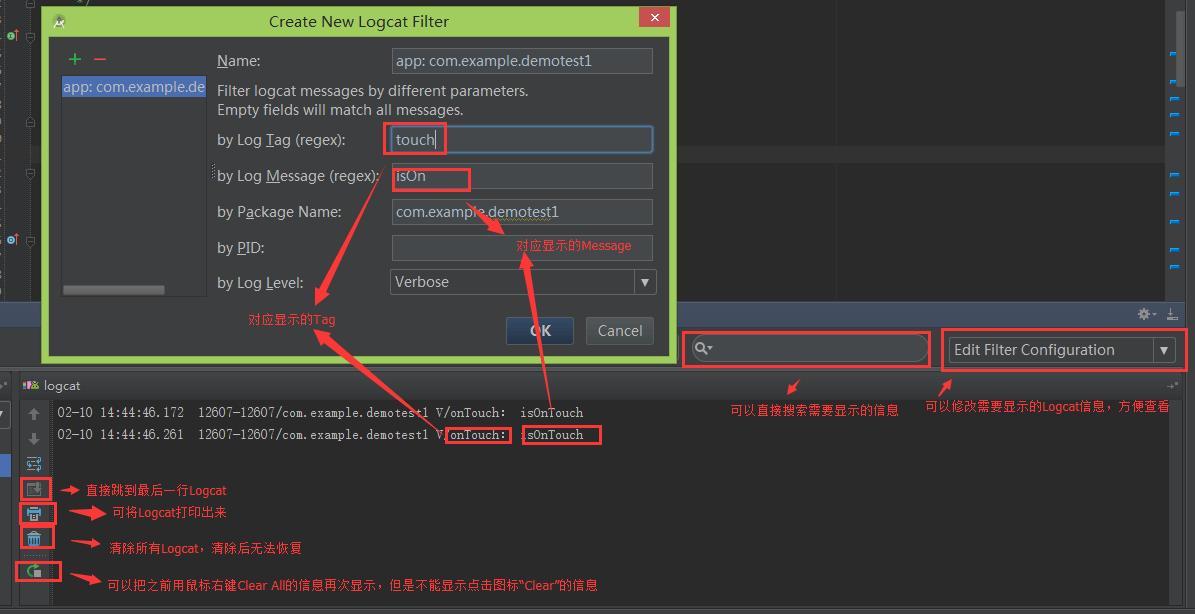
 Mikel
Mikel

